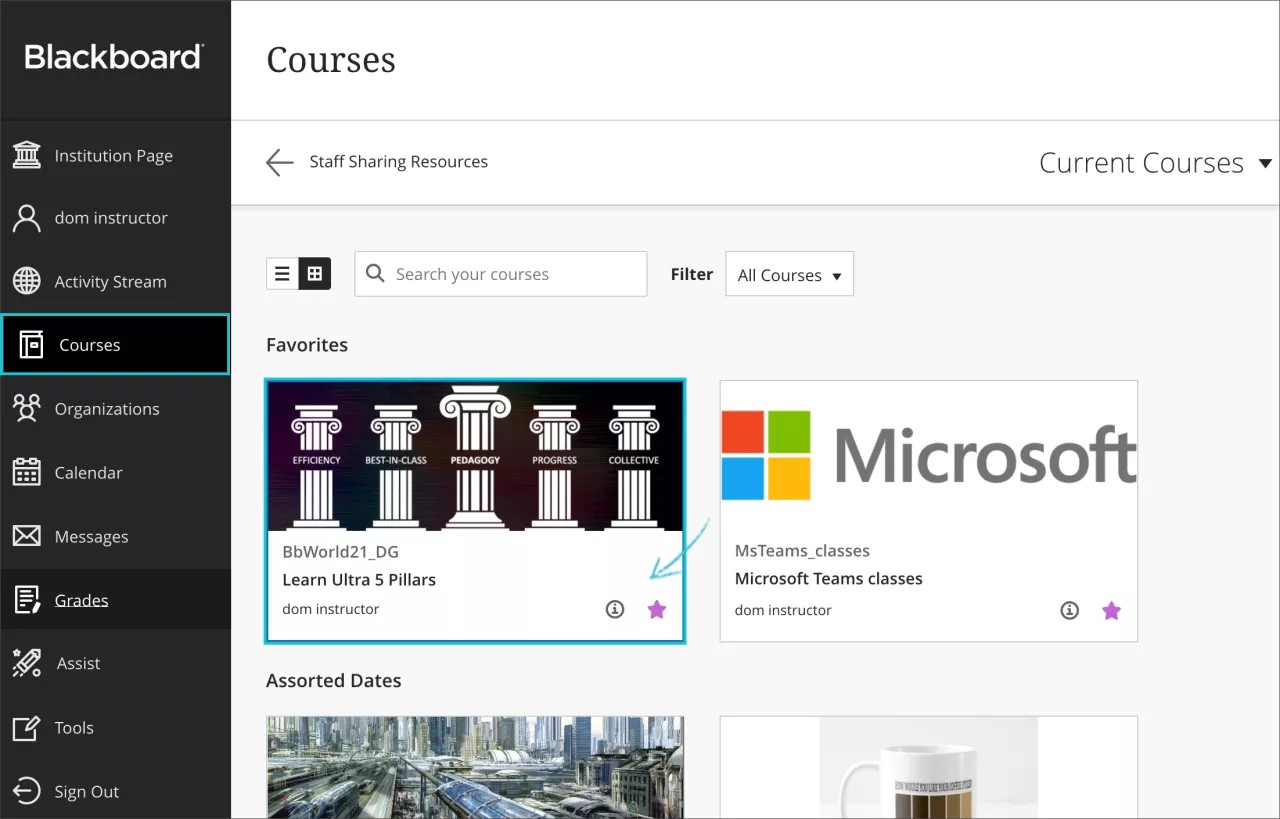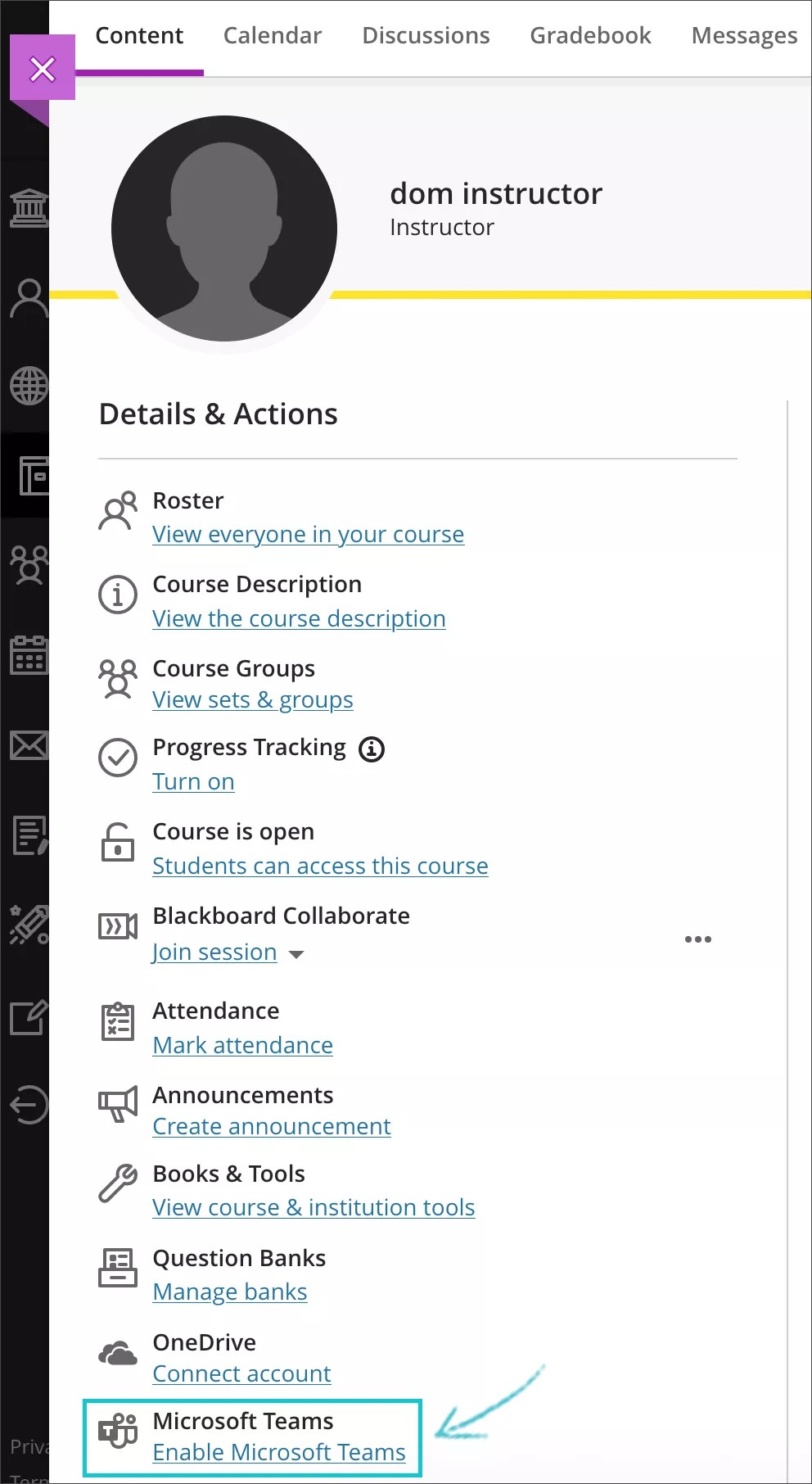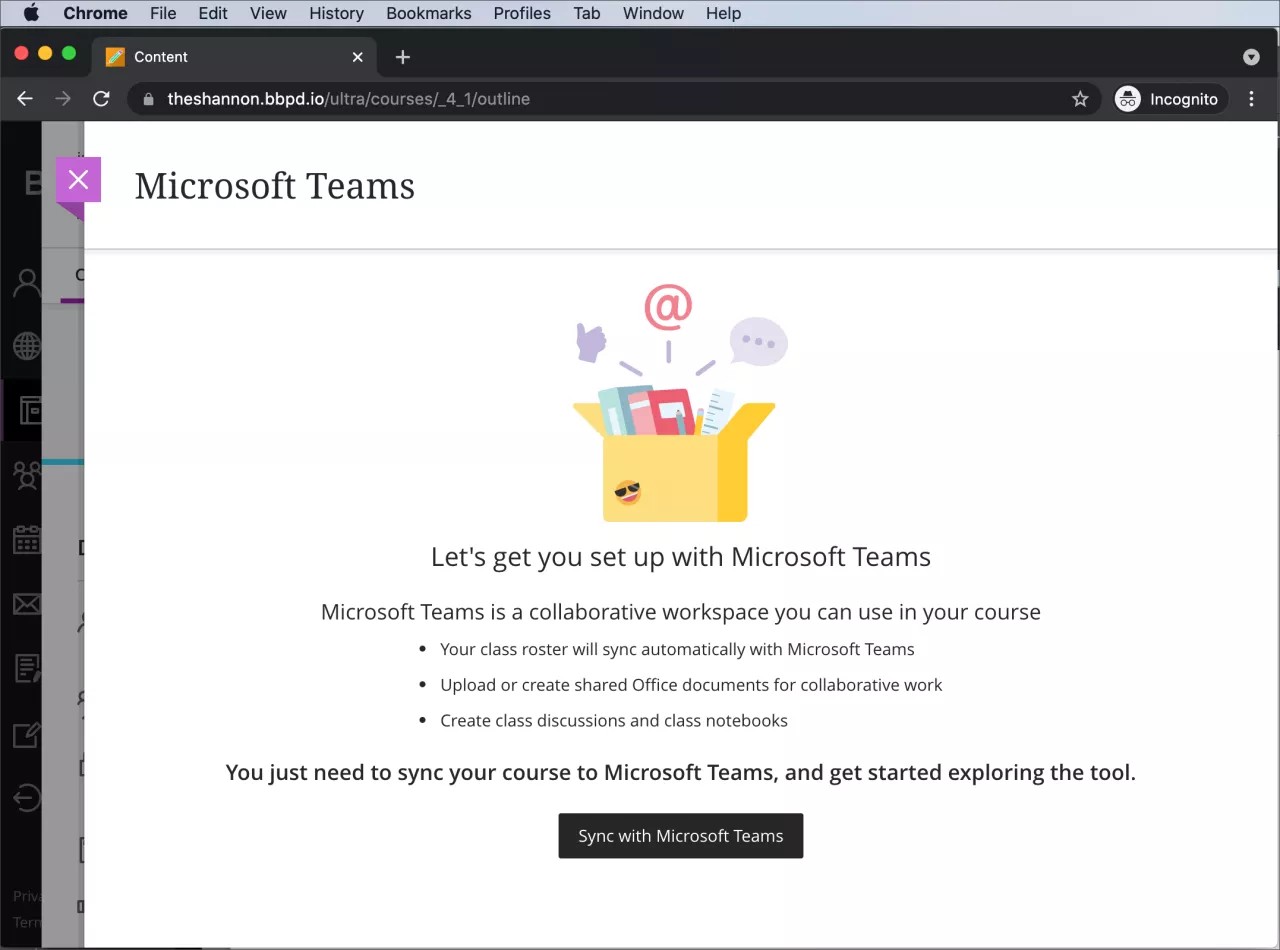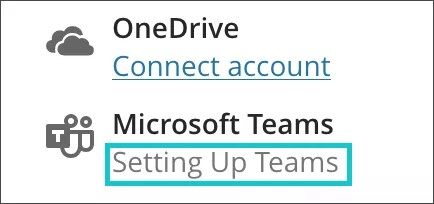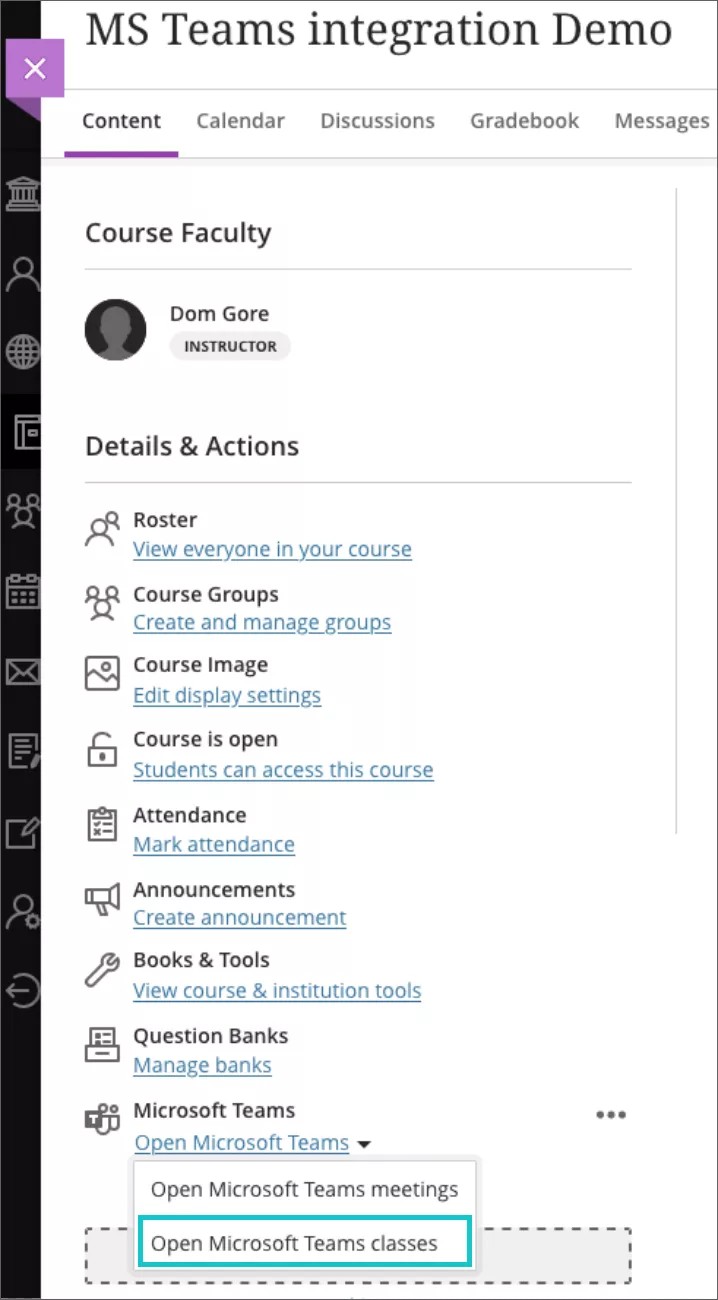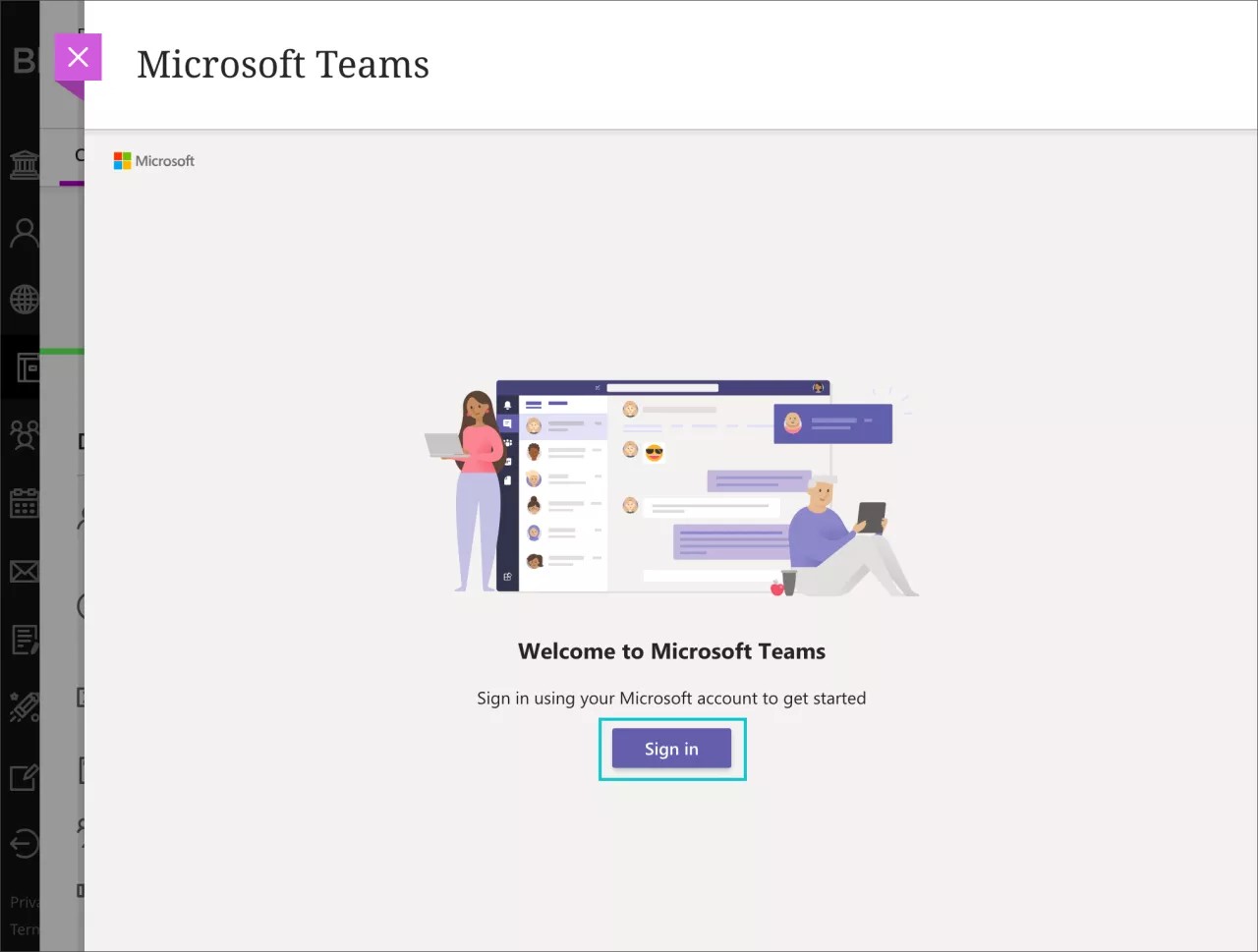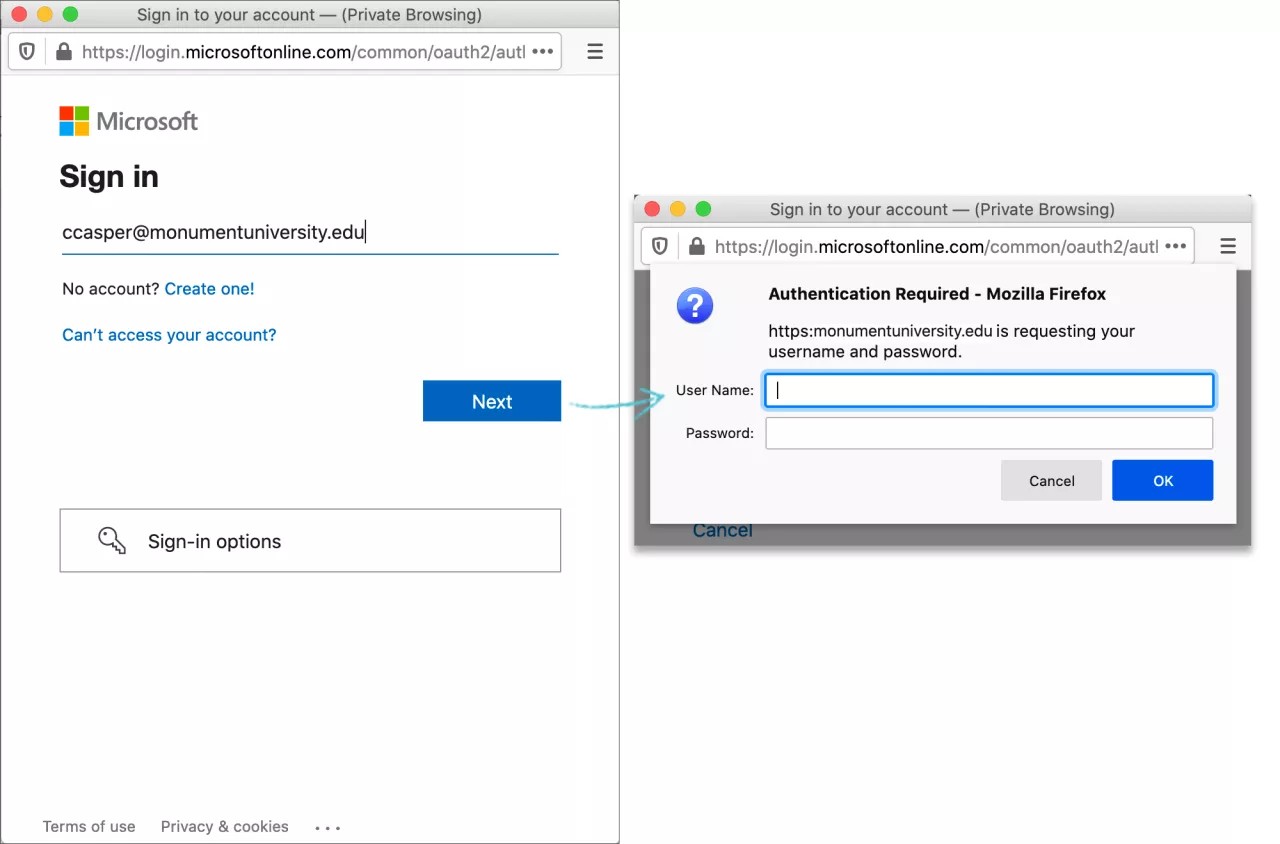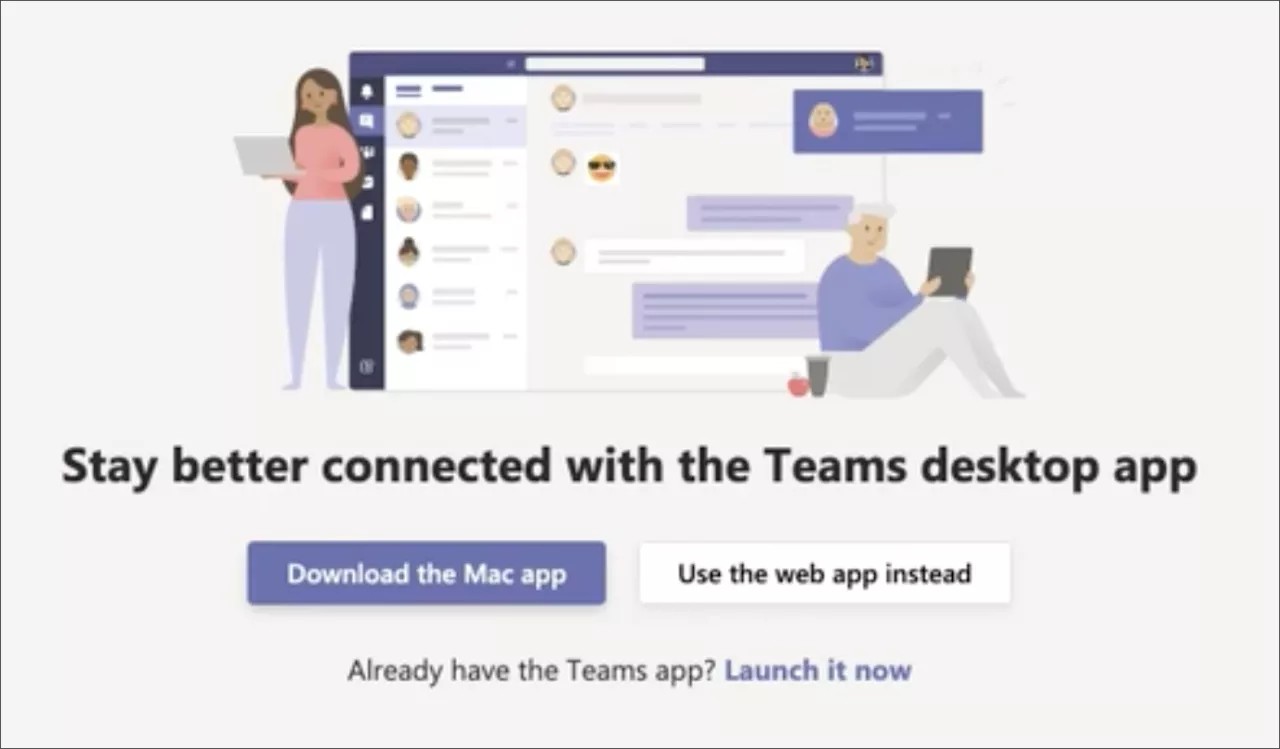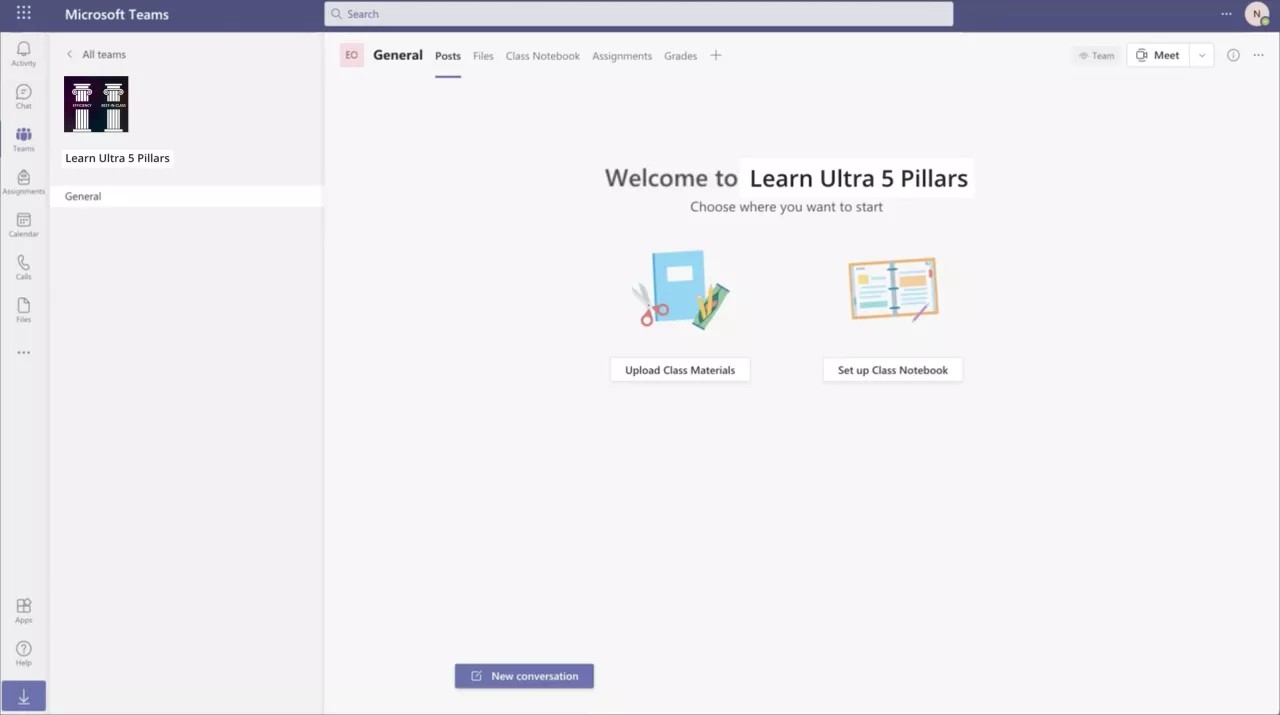This information applies only to the Ultra Course View.
This information applies only to the Ultra experience.
Yöneticiniz ilgili kaynakları kullanıma sunduğunda, şu adımları izleyerek kurslarınızda Microsoft Teams sınıflarını kullanmaya başlayabilirsiniz:
- Kurslarınızı açın ve Microsoft Teams sınıflarını etkinleştirmek istediğiniz kursu seçin.
- Ultra Kurs Görünümü taslağının Ayrıntılar ve Eylemler menüsünde Microsoft Teams simgesinin altındaki Teams'i Etkinleştir'i seçin.
- Ön senkronizasyon ekranında, Microsoft Teams ile Senkronize Et düğmesini seçin. Bunun üzerine katılımcı listesi senkronizasyon süreci başlar. Bu ekran aynı zamanda entegrasyonun neler sağlayacağına dair bilgiler de içerir. Bu işlemin tamamlanması 15 dakika kadar sürebilir. Tamamlandıktan sonra sayfayı yenilemeniz gerekebilir.
- Senkronizasyon tamamlandıktan sonra Ayrıntılar ve Eylemler menüsünden Microsoft Teams'i Aç'ı seçin. Böylelikle, Learn Kursu için oluşturulan Ekip bölümüne erişebilir ve ekip yükleyebilirsiniz.
- Oturum Aç düğmesini seçin.
- Microsoft Teams'i açmak için otomatik olarak yönlendirilmezseniz kurumsal kimlik bilgilerinizi kullanarak Microsoft Teams'de oturum açın.
- Microsoft Teams'i nasıl açmak istediğinizi seçin. Masaüstünüz veya tarayıcı uygulamalarınız arasında seçim yapın.
- Microsoft Teams'in web görünümünü başlatmak için Kurs Ekipleri bölümünü seçin.
- Kursunuzun Microsoft Ekibini kullanmaya başlamak için diğer seçeneklerin yanı sıra Sınıf Materyallerini Karşıya Yükle, Sınıf Not Defterini Ayarla veya Bir Konuşma Başlat arasından seçim yapın.
- Öğrencilerin erişebilmeleri için önce Teams arayüzünde Ekibi Microsoft Yönergelerine uygun şekilde etkinleştirin. Bu, Microsoft Teams'de varsayılan bir ayardır.